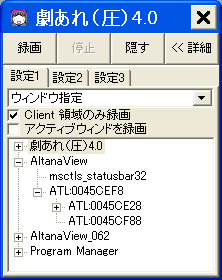この項目ではFF11のPCやNPCのモーションをAltanaViewを使って撮る方法を説明する(リアル話)
まず必要な黄金の鉄のツールを紹介する
・FF11本体
これが無い製作者に未来はにい
FF11本体持って無い人は「存在があまりに大き過ぎた」「これじゃ何も出来ない」系の事を言っていたがもうだめ
・AltanaView
ちなみにエフェクトっぽいのはAltanaViewで表示すると
種類と美しさが両方そなわり最強に見える
逆にシャキーンで表示しようとすると頭がおかしくなって死ぬ
・劇場版ディスプレイキャプチャー あれ
だいたい最初はAltanaView見た瞬間「コマ送り無しで画像撮れるわけない・・」とあきらめが鬼なった
俺は製作者に「いいキャプチャソフトがあったの全力で撮っても良いぞ」というと
「やっと許しが出たか!」「封印がとけられた!」と製作者がもじもじしだしたので急に撮られたPCは何が起きようとしてるのか謎みたいだった
・AltanaViewの設定
1)まずAltanaViewを起動し左上の項目からフィールドを選ぶ
2)床の項目がジュノになっているので(なし)へと変更する
3)背景色を撮影したいPCやNPCとかぶらない色にする

4)撮影したいモーションを再生できるようにする
このへんはシャキーンとほとんど変わらないらしい(リアル話)
・劇あれの設定
1)劇あれを普通ならまだ終わらない時間できょうきょダウンロード
2)解凍、フォルダ内のTOMOYO.exeを開く
3)設定1の絶対座標指定をウィンドウ指定へ変更し、Client領域のみ録画のチェックを入れる
4)下にある撮影領域項目からAltanaView→ATL:0045CEF8→ATL:0045CF88を選ぶ
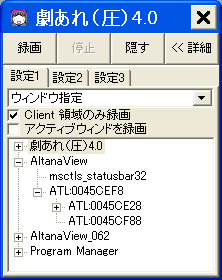
5)設定2を開きレートを設定する(最大60、高いほど多くの枚数がとれる)

・撮影
AltanaViewの撮影エリアに何も被らないようにして劇あれの録画キーをオン
キャラのモーションの再生が終わったら停止を押す
中間ファイルが作成されたらBITMAPを選びOKをクリック

保存したフォルダの中に撮影した画像が出来上がるので
これを減色、パレット統一などして素材として使う準備ができる
これと全く同じ方法でエフェクトを撮る事ももちろん可能である
しかしアマレココに比べて重いのでPCスペッコと相談してもらいたい
直接BMPに変換するのでHDDの容量も半端じゃなく食うので注意、100MBとか普通に出すし
以上がAltanaViewを使ったキャラ画像の撮り方である
ちなみにこの話は実際にあった内容で英語でいうとノンフィクション
最終更新:2009年05月27日 06:10